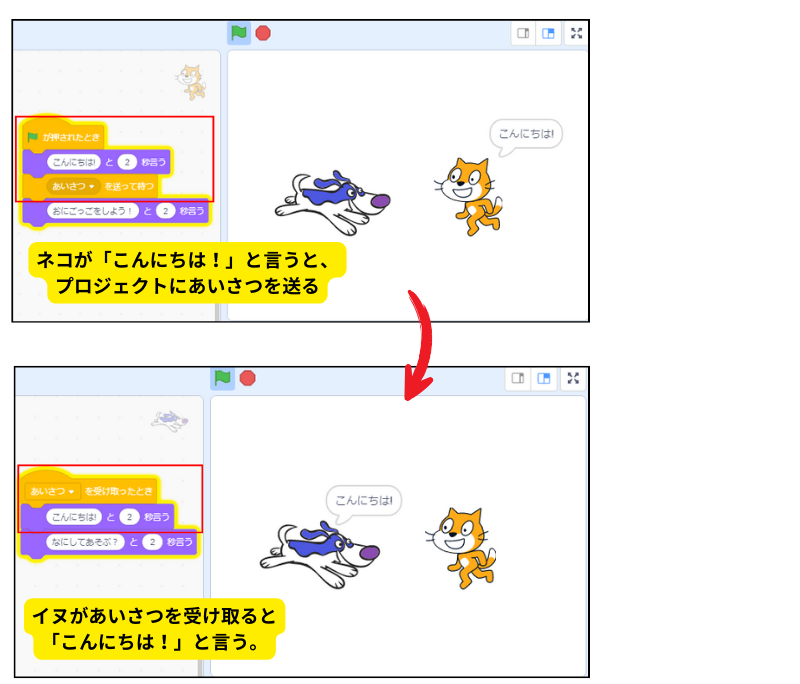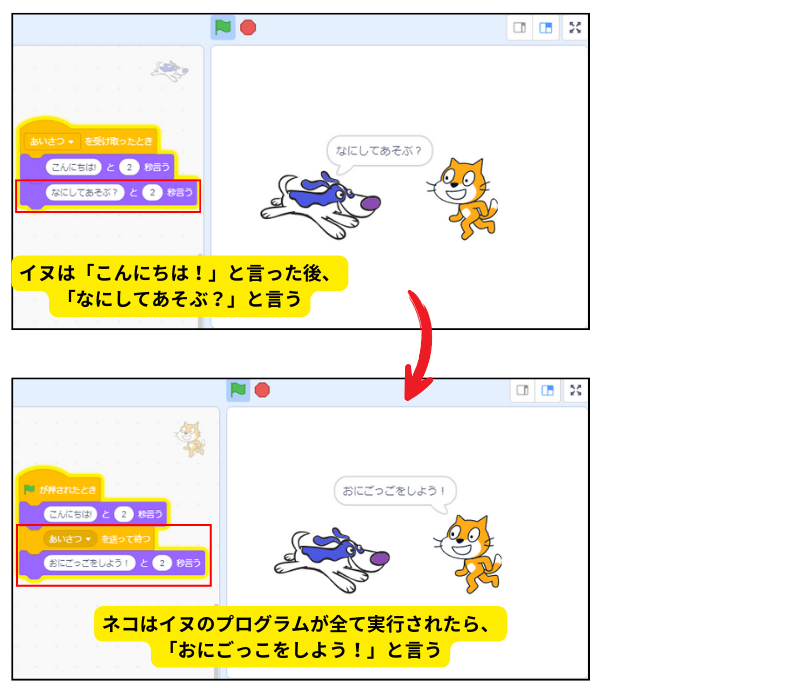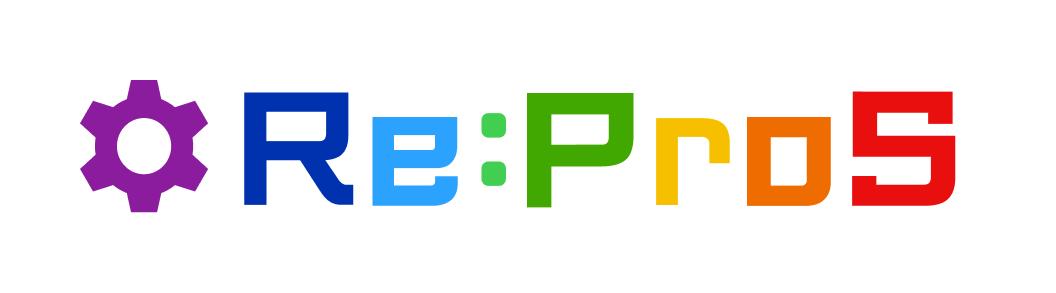目次
イベントブロックについて
イベントブロックは全部で8個あり、色は黄色で統一されています。
このイベントブロックを使用することで、ゲームやアニメーションを任意のタイミングで開始したり、スプライトを動かすことができるようになります。
プログラムの開始はこのイベントブロックによって制御されるので、必須のブロックとなります。
今回は、そのイベントブロックについての解説とそれぞれの動作例を交えて詳しく解説していきます。
イベントブロック解説
🏴が押されたとき
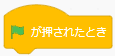
解説
ステージエリア上部にある🏴が押されたときに、このブロックが使用されているプログラムが実行されます。
主にゲームやアニメーション開始時に使用します。
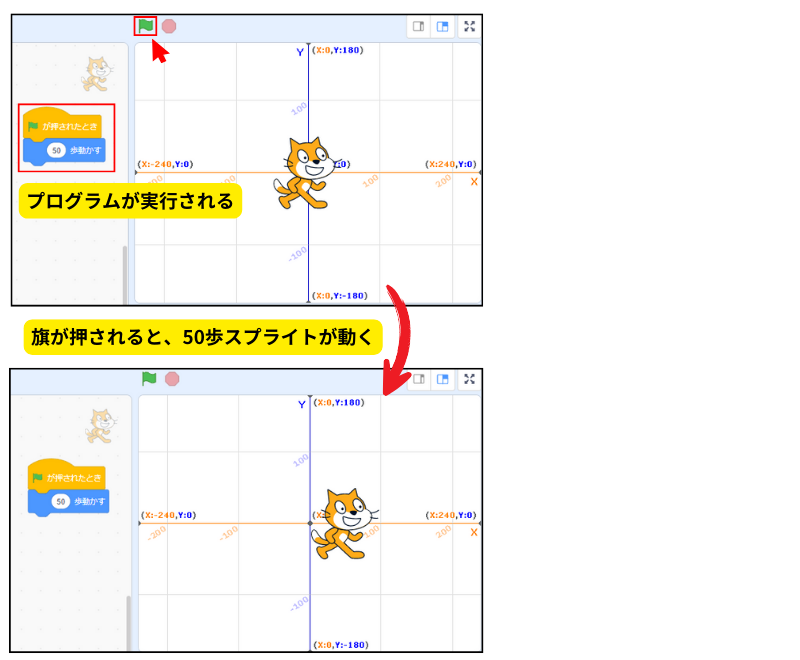
[ ]キーが押されたとき
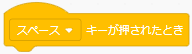
解説
指定したキーがおされたときに、このブロックが使用されているプログラムが実行されます。
主にスプライトを操作したり、特定のイベントを任意のタイミングで起こすときに使用します。
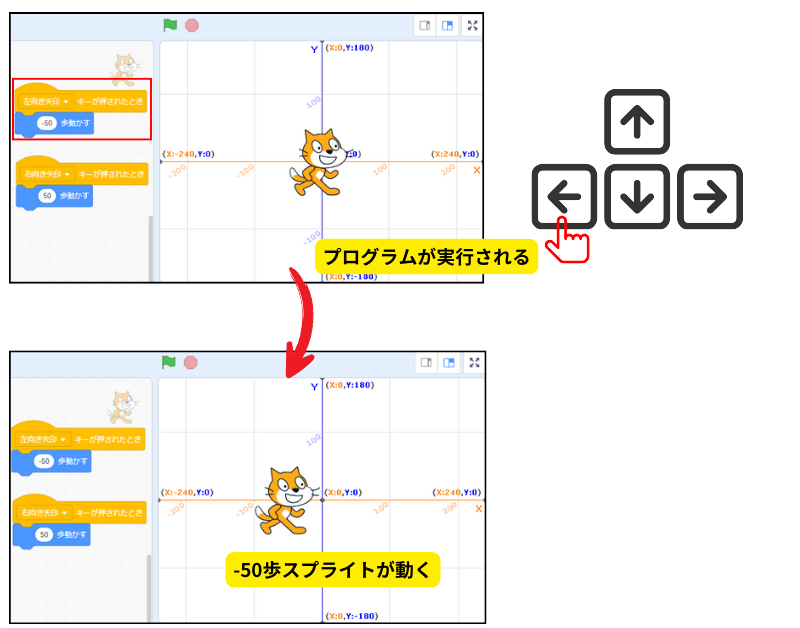
このスプライトが押されたとき
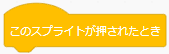
解説
このブロックが配置されているスプライトをクリックしたときに、プログラムが実行されます。
主にスプライトをクリックしたタイミングでイベントを起こすときに使用します。
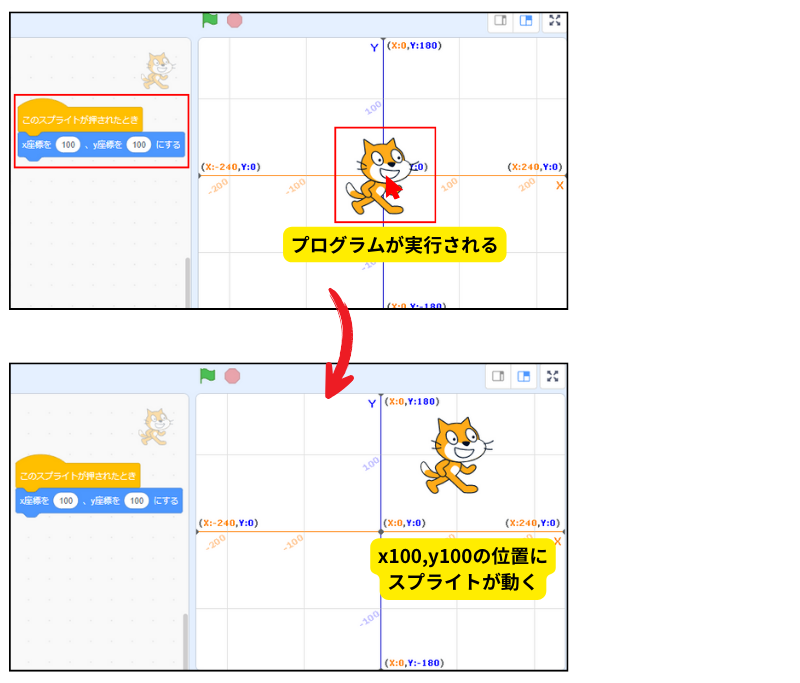
ステージが押されたとき
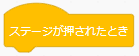
解説
ステージのどこかが押されたときに、プログラムが実行されます。
主にステージをクリックしたタイミングでイベントを起こすときに使用します。
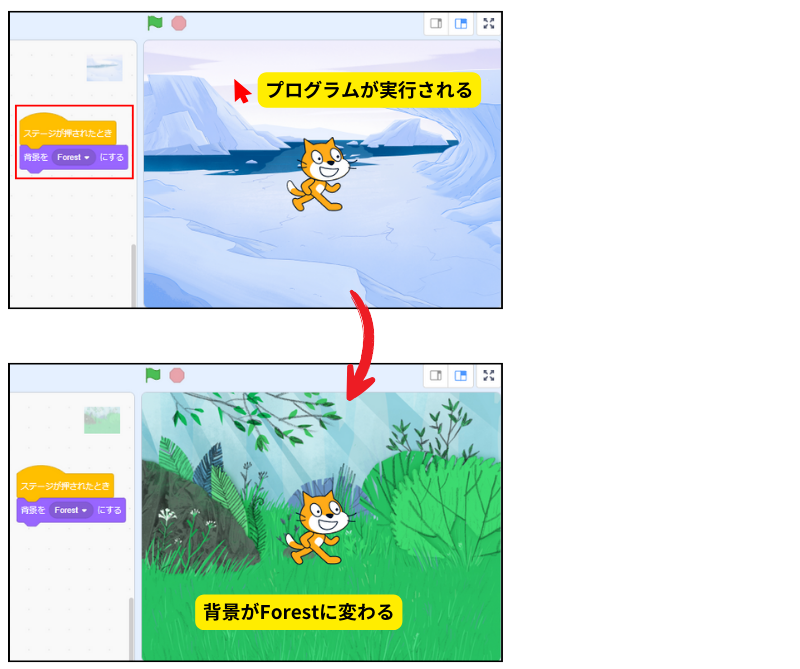
背景が[ ]になったとき
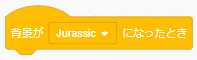
解説
ブロックで指定したステージに切り替わったタイミングで、プログラムが実行されます。
主に、ゲームのステージ移動後やアニメーションの場面転換後にイベントを起こすときに使用します。
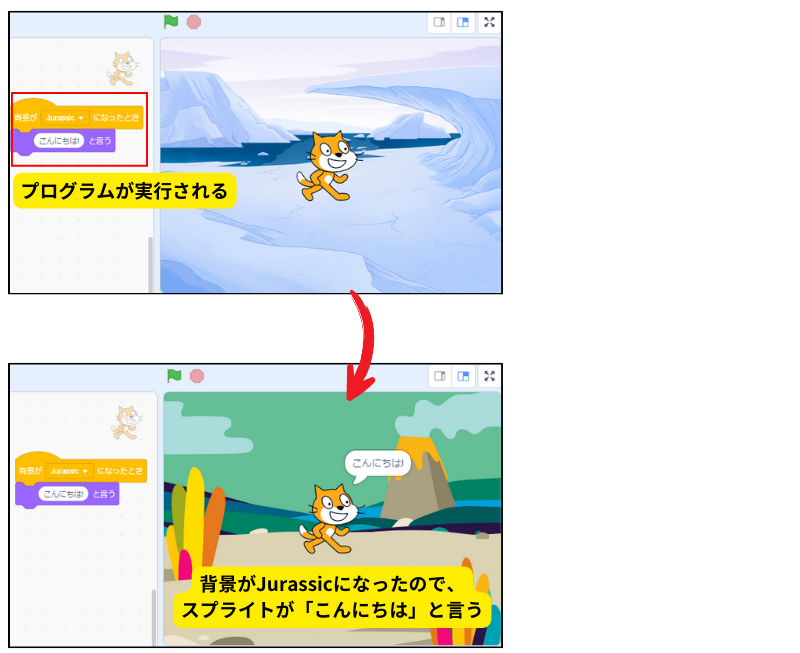
[ ] > ( )のとき
解説
選択した条件が設定値を超えた場合にプログラムが実行されます。
「音量 > 30のとき」の場合
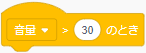
マイクの音量が30を超えた時にこのプログラムが実行されます。
この音量は、スプライトに設定されている音量ではなく調べるブロックで確認できるマイクの音量のことです。
自分の声を使ってスプライトを動かすゲームの製作時に使用することが多いです。
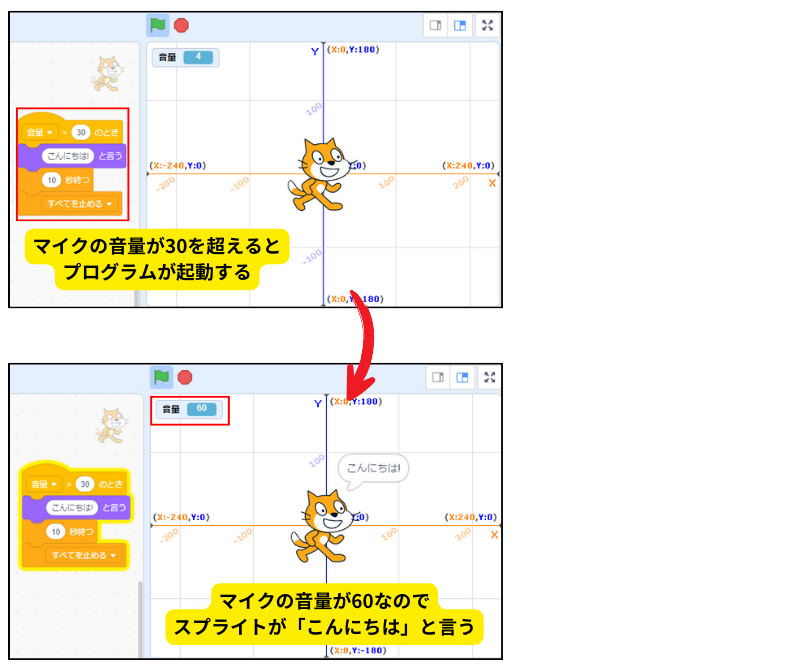
「タイマー > 10のとき」の場合
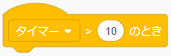
スプライトに設定されているタイマーが10を超えた時にこのプログラムが実行されます。
このタイマーは調べるブロックで確認できます。
タイマーの経過時間は、プログラムが開始されたとき、あるいはタイマーがリセットされてからの秒数を表示しています。
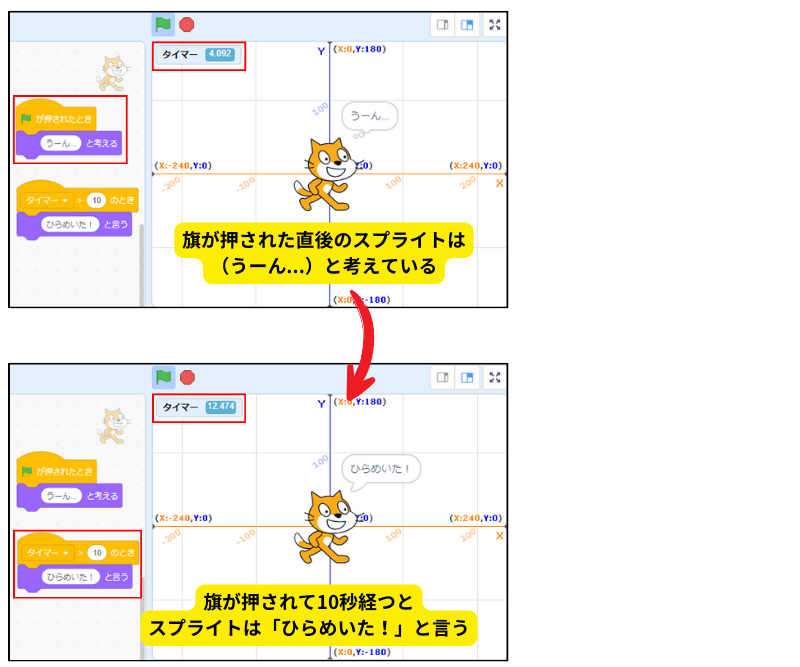
[ ]を受け取ったとき
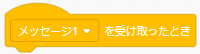
解説
選択したメッセージを受け取ったときに、プログラムが実行されます。
特定の条件を満たすと動作するイベントを起こすときに使用します。
「( )を送る」/「( )を送って待つ」ブロックと一緒に使用します。
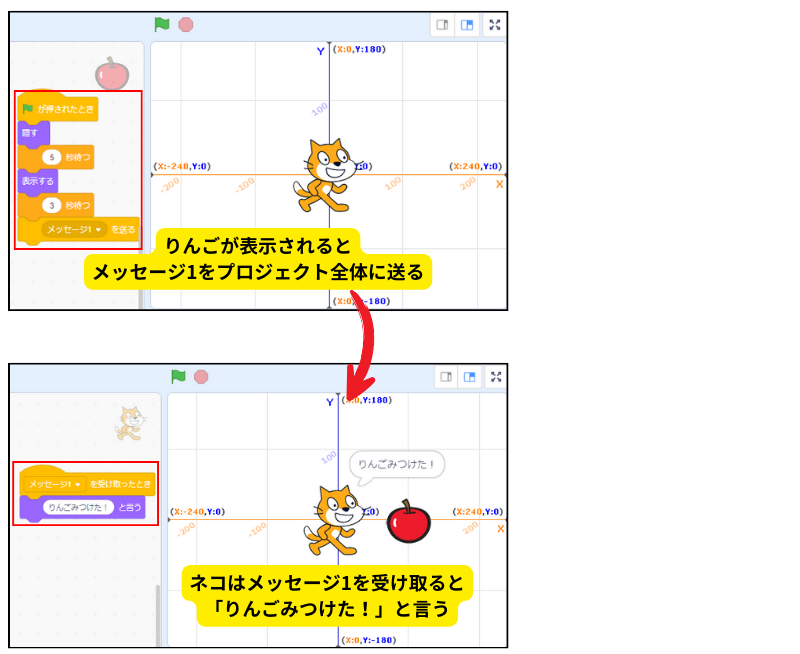
( )を送る
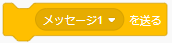
解説
選択したメッセージをプロジェクト全体に送ります。
メッセージを使うことで複数のスプライトや背景に合図を送ることができ、受け取ったタイミングで設定されているプログラムを実行することができます。
主に、スプライト同士で会話をするなど特定の条件を満たすと動作するイベントを起こすときに使用します。
「[ ]を受け取ったとき」ブロックと一緒に使用します。
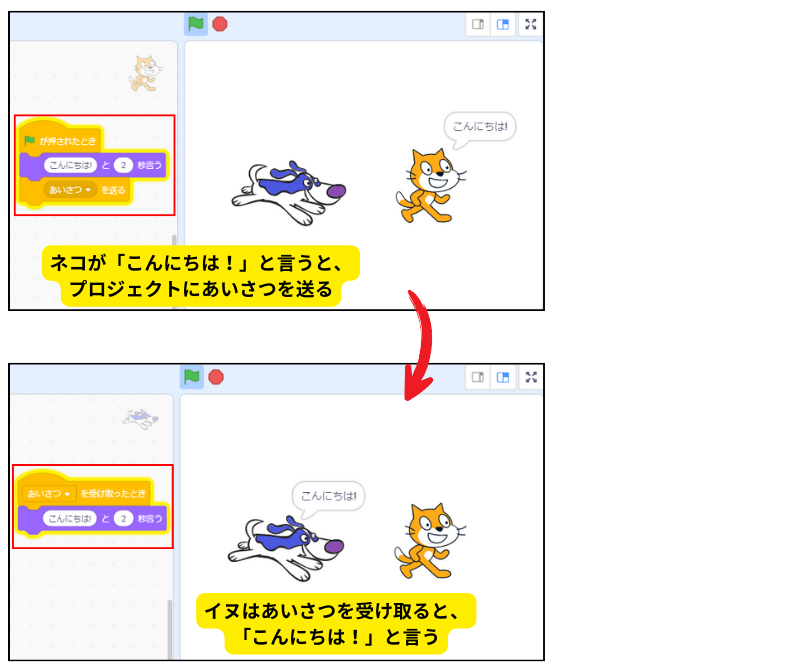
( )を送って待つ
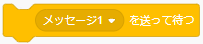
解説
選択したメッセージをプロジェクト全体に送った後、メッセージを受け取ったプログラムが最後まで実行されるまで待ちます。
その後、このブロックより下に配置されているブロックが実行されます。
「[ ]を受け取ったとき」ブロックと一緒に使用します。